Nova Launcher 5.0 ya está aquí, y entre sus novedades encontramos los nuevos accesos directos de aplicación a lo Android 7.1 Nougat y nuevos elementos Pixel Launcher que nos permitirán cambiar por completo la apariencia de nuestra pantalla de inicio para que luzca igual que en los nuevos móviles de Google.
Por defecto Nova Launcher 5.0 sigue teniendo una interfaz basada en Google Now Launcher, pero en seis pasos podemos modificar por completo la interfaz del lanzador de aplicaciones para que muestre la misma interfaz del Pixel Launcher. Si quieres convertir Nova Launcher en Pixel Launcher estos son los pasos que tienes que seguir:
Barra de búsqueda
Comenzamos cambiando el aspecto del widget de la barra de búsqueda de Google. Para ello vamos a la Configuración de Nova > Escritorio > Estilo de la barra de búsqueda. Allí tenemos que marcar las dos opciones que veís en la captura superior.
Cajón de aplicaciones
Para cambiar la forma de abrir el cajón de aplicaciones tenemos que ir a Configuración de Nova > Aplicaciones y activar la nueva opción que nos permitirán convertir este lanzador en Deslizar para abrir.
Dock
Para que el dock de aplicaciones se vea igual que en los Pixel vamos a Configuración de Nova > Dock > Estilo del dock. Allí ponemos la forma rectángulo, seleccionamos el color blanco con una transparencia del 75% y activamos la opción Dibujar detrás de la barra de navegación.
Carpetas
Para que las carpetas tengan el estilo Pixel Launcher tenemos que ir a Configuración de Nova > Carpetas y en "Vista previa de carpeta" seleccionar cuadrícula y en "Fondo de carpeta" seleccionar N Preview.
Iconos
Si queremos tener los iconos circulares inspirados en Pixel Launcher tenemos que instalar Pixel Icon Pack desde Google Play y activarlos desde Configuración de Nova > Apariencia > Tema de iconos.
Y para rematar...
Ya por último, como al cajón de aplicaciones se accede deslizando el dock hacía arriba no tiene sentido tener el icono del cajón de aplicación, con lo que realizamos una pulsación prolongada sobre el icono para eliminarlo. Una vez eliminado ya organizamos en el dock nuestras aplicaciones favoritas.
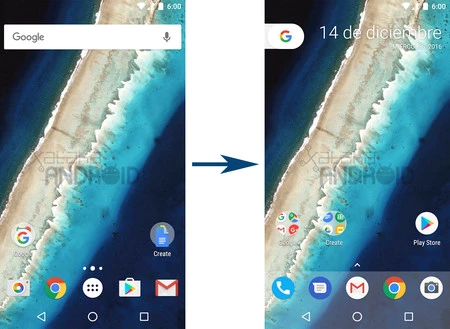




Ver 17 comentarios